نکات و ترفندهای Essential React Native Performance
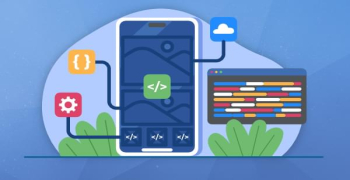
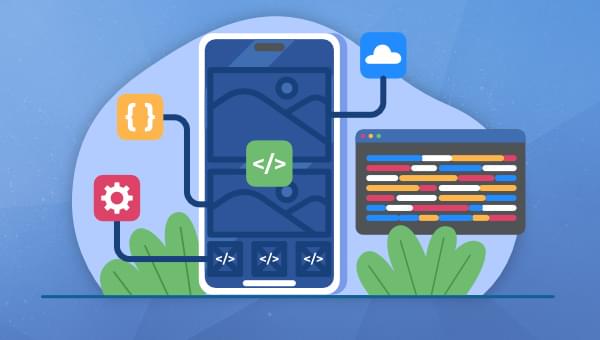
در این مقاله، مجموعهای جامع از نکات و استراتژیهایی را ارائه میکنیم که برای توانمندسازی توسعهدهندگان در بهینهسازی برنامههای React Native، ارتقای آنها به بالاترین عملکرد و ارائه یک تجربه کاربری بینظیر طراحی شدهاند.
به حداکثر رساندن عملکرد برنامه های React Native برای اطمینان از تجربه کاربری یکپارچه و کارآمد بسیار مهم است. متأسفانه، بسیاری از توسعه دهندگان اهمیت بهینه سازی عملکرد را نادیده می گیرند و اغلب عملکرد کد خود را بدون در نظر گرفتن تأثیر آن بر سرعت و پاسخگویی در اولویت قرار می دهند.
چیزی که توسعه دهندگان استثنایی را متمایز می کند، توانایی آنها برای نزدیک شدن به کدنویسی با در نظر گرفتن آگاهانه مفاهیم عملکرد است.
تعادل انیمیشن ها بین رشته JS و رشته اصلی
در هر برنامهای، انیمیشن یک کار سخت است و این موضوع برای React Native نیز صادق است.
React Native با دو رشته اصلی کار می کند: رشته JS برای اجرای کد جاوا اسکریپت، و رشته اصلی که در درجه اول مسئول رندر کردن رابط کاربری و پاسخ به ورودی کاربر است.
انیمیشن ها اغلب به صورت پیش فرض روی رشته اصلی اجرا می شوند. با این حال، حجم کار سنگین انیمیشن روی رشته اصلی میتواند منجر به مشکلات عملکردی مانند افت فریم شود.
بیایید سناریویی را در نظر بگیریم که در آن یک برنامه React Native یک عنصر قابل کشیدن (مانند یک توپ قابل کشیدن) را روی صفحه نمایش می دهد. کاربر می تواند با استفاده از حرکات لمسی این عنصر را در اطراف صفحه بکشد و هدف شما این است که حرکت آن را به آرامی متحرک کنید.
در سناریوی بالا، وقتی توپ را به دور صفحه میکشید، موضوع اصلی مشغول جمعآوری لمسهای کاربر خواهد بود. اگر انیمیشن ها را روی رشته اصلی اجرا کنیم، بار بیشتری بر آن وارد می کند. نتیجه احتمالاً حذف فریم ها و مشکلات عملکرد خواهد بود. در چنین سناریوهایی، میتوانیم با استفاده از راهحلهای مورد بحث در زیر، کار انیمیشن را روی رشته JS تغییر دهیم.
راه حل 1: از useNativeDriver استفاده کنید
useNativeDriver یک ویژگی انیمیشن React Native است که می توانید هنگام انیمیشن سازی عناصر در برنامه React Native خود از آن استفاده کنید.
هنگامی که کاربر مقدار این ویژگی را روی true تنظیم می کند، برنامه React Native انیمیشن را در رشته اصلی نمایش می دهد. با این حال، اگر انتظار داریم که که رشته اصلی با کار دیگری مشغول باشد، میتوانید انیمیشن را با تنظیم useNativeDriver: false به رشته JS تغییر دهید.
مثال
Animated . timing ( this . state . animatedValue , { toValue : 1 , duration : 500 , useNativeDriver : false , } ) . start ( ) ;
در کد بالا، React Native مقدار useNativeDriver را تحلیل می کند و انیمیشن را به رشته JS منتقل می کند.
در اینجا می توانید اطلاعات بیشتری در مورد انیمیشن کسب کنید.
راه حل 2: از InteractionManager استفاده کنید
سناریوهایی وجود خواهد داشت که هم رشته JS و هم رشته اصلی مشغول هستند. به عنوان مثال، برنامه ممکن است داده های API را واکشی کند، منطقی را انجام دهد و آن را در UI ارائه دهد.
در این شرایط، رشته JS با واکشی داده ها و اجرای منطق مشغول است، در حالی که رشته اصلی مشغول نمایش UI است. وقتی هر دو رشته درگیر هستند، تلاش برای اجرای انیمیشنها میتواند منجر به افت فریم و مشکلات عملکرد شود.
در چنین مواردی می توان InteractionManager استفاده کرد. شما ابتدا انیمیشن را شروع می کنید. پس از تکمیل انیمیشن، React Native برای اجرای کد JS، InteractionManager.runAfterInteractions را فراخوانی می کند. کد JS سپس API را فراخوانی می کند و داده ها را در رابط کاربری نمایش می دهد.
این رویکرد به جلوگیری از بارگذاری بیش از حد رشته JS با اجرای همزمان کد JS و انیمیشن ها کمک می کند.
مثال
InteractionManager . runAfterInteractions ( ( ) = & gt ; { } ) ;
از رندر مجدد غیر ضروری خودداری کنید
اجتناب از رندرهای مجدد غیرضروری در React Native برای حفظ عملکرد بهینه بسیار مهم است. هر زمان که برنامه دوباره رندر میشود، رشته JS یک فایل باندل JS ایجاد میکند و آن را از پل React Native عبور میدهد و سپس آن را به رشته اصلی تحویل میدهد.
هرچه برنامه بیشتر رندر شود، گذرهای بیشتری بین رشته JS و رشته اصلی رخ می دهد که می تواند عملکرد برنامه را کاهش دهد.
راه حل 1: جزء را به خاطر بسپارید
React.memo یک جزء با مرتبه بالاتر ارائه شده توسط React است که برای بهینه سازی اجزای عملکردی با جلوگیری از رندرهای غیرضروری استفاده می شود.
وقتی یک کامپوننت کاربردی را با React.memo میپیچید، React کامپوننت را به خاطر میسپارد، به این معنی که تنها در صورتی کامپوننت را دوباره رندر میکند که آپشن های آن تغییر کرده باشد. اگر props بین رندرها یکسان باقی بماند، React از نتیجه رندر قبلی مجددا استفاده می کند، پس از هزینه رندر مجدد کامپوننت جلوگیری می کند.
بیشتر بخوانید
فهرست قیمت محصولات کرمان موتور ویژه مهرماه ۱۴۰۲ اعلام شد + جدول
مثال
const MyComponent = React . memo ( ( props ) = & gt ; { } ) ;
راه حل 2: استفاده هوشمندانه از تابع useCallback را یاد بگیرید
هنگامی که یک مؤلفه والد یک تابع پاسخ به تماس را برای مؤلفه فرزند خود تنظیم می کند، هر زمان که مؤلفه والد دوباره ارائه می شود، تابع تماس مجدد نیز ایجاد می شود و در نتیجه یک مرجع تابع جدید برگردانده می شود.
در نتیجه، مؤلفه فرزند این را بهعنوان تغییری در مقدار تابع برگشت دریافت میکند و باعث میشود که حتی اگر React.memo استفاده شود، دوباره ارائه شود. پس ، مؤلفه فرزند در واقع دوباره ارائه می شود.
برای کاهش این مشکل، از useCallback برای جلوگیری از ایجاد مجدد مرجع تابع در هر رندر مجدد مؤلفه والد استفاده کنید.
اگر می خواهید از یک تابع برگشت به تماس با مقادیر وضعیت جدید استفاده کنید، تابع باید دوباره ایجاد شود. برای ایجاد مجدد تابع با مقادیر وضعیت به روز شده، می توانید از بخش وابستگی در useCallback استفاده کنید.
با گفت ن مقادیر حالت به آرایه وابستگی، همانطور که در کد مثال زیر نشان داده شده است، useCallback تابع را تنها زمانی ایجاد می کند که مقدار حالت تغییر کند. در نتیجه، یک مرجع تابع جدید و مقادیر به روز شده را در نتیجه بدست خواهید آورد.
مثال
const memoizedCallback = useCallback ( ( ) = & gt ; { } , [ dependency ] ) ;
راه حل 3: سعی کنید از به روز رسانی حالت محلی با حالت Redux خودداری کنید
بهروزرسانی وضعیت با دادههای Redux میتواند منجر به دوبار رندر شدن مؤلفه شود: اول زمانی که دادههای Redux بهروزرسانی میشوند و دوباره زمانی که حالت محلی با وضعیت Redux بهروزرسانی میشود.
با پیروی از این رویکرد، می توانیم از رندر مجدد غیرضروری کامپوننت جلوگیری کنیم. پس ، سعی کنید از بهروزرسانی وضعیت محلی با دادههای فروشگاه بهروزرسانی شده توسط Redux خودداری کنید.
در عوض، از مقادیر ذخیره Redux به طور مستقیم در UI استفاده کنید. اگر محاسبات قبل از نمایش هر داده Redux در ابتدا ضروری است، فقط از حالت جزء با حالت Redux استفاده کنید.
راه حل 4: نتیجه تابع را به خاطر بسپارید
نتیجه عملکرد را با useMemo به خاطر بسپارید. این تابع را اجرا می کند و مقدار را در حافظه ذخیره می کند.
هنگامی که برنامه دوباره عملکرد را فراخوانی می کند، به جای اجرای مکرر کل عملکرد، داده ها را از حافظه ذخیره سازی شده بازیابی می کند. می توانید وابستگی هایی را برای اجرای مجدد تابع و ذخیره یک نتیجه جدید اضافه کنید.
مثال
const handleClick = useMemo ( ( ) = & gt ; { } , [ dependency ] ) ;
راه حل 5: از توابع درون خطی اجتناب کنید
از استفاده از توابع درون خطی خودداری کنید. در عوض، از توابع جهت دار با useCallback و useMemo برای جلوگیری از رندر مجدد غیرضروری استفاده کنید.
هنگامی که یک جزء والد دوباره ارائه می شود، توابع نیز با ارجاعات جدید دوباره ایجاد می شوند. اگر هر تابعی را بهعنوان پایه به کامپوننت فرزند ارسال کنیم، مولفه فرزند نیز دوباره رندر میشود.
برای غلبه بر این مشکل، میتوانیم از تابع useCallback برای جلوگیری از بازسازی عملکرد استفاده کنیم.
علاوه بر این، با استفاده از useMemo ، میتوانیم از رندر مجدد مؤلفه فرزند جلوگیری کنیم.
همچنین با استفاده از توابع نامگذاری شده به جای توابع درون خطی، کد شما خواناتر و قابل نگهداری تر می شود.
مثال
& lt ; Text onPress = { ( ) = & gt ; pressed ( ) } & gt ; Press Me & lt ; / Text & gt ; & lt ; Text onPress = { pressed } & gt ; Press Me & lt ; / Text & gt ;
مثال توصیه شده بالا به جای ایجاد یک تابع دیگر، مستقیماً تابع را فراخوانی می کند.
بهینه سازی تصاویر
بهینه سازی تصاویر می تواند عملکرد برنامه را بهبود بخشد. ما می توانیم از بسته npm react-native-compressor برای کاهش اندازه تصویر برای آپلود و مشاهده استفاده کنیم. علاوه بر این، می توانیم از تصاویر SVG برای نمایش آیکون ها و سایر تصاویر استفاده کنیم.
راه حل 1: از نمادها و تصاویر SVG استفاده کنید
فایل های SVG حاوی کد XML هستند که مسیرها و خطوط تصویر/آیکون را توصیف می کند. تصاویر SVG مستقل از رزولوشن هستند و به آنها اجازه میدهند بدون از دست دادن وضوح، به هر اندازهای مقیاس شوند.
از آنجایی که تصاویر SVG با استفاده از مسیرهای برداری به جای داده های پیکسلی رندر می شوند، معمولاً هنگام رندر شدن در برنامه، حافظه کمتری مصرف می کنند. این می تواند منجر به بهبود عملکرد بارگذاری تصویر، به ویژه در دستگاه هایی با منابع حافظه محدود شود.
فایلهای SVG نسبت به فرمتهای تصویر شطرنجی مانند PNG یا JPEG، بهخصوص برای گرافیکهای ساده یا هندسی، حجم فایلهای کوچکتری دارند. این منجر به زمان دانلود سریعتر می شود و فضای کلی حافظه برنامه را کاهش می دهد.
راه حل 2: از تصویر WebP برای کیفیت تصویر بدون افت استفاده کنید
WebP یک فرمت تصویر مدرن است که توسط گوگل توسعه یافته است که به طور موثر اندازه تصویر را بدون کاهش کیفیت کاهش می دهد. تصاویر WebP از نظر اندازه کوچکتر هستند اما کیفیت خوبی را حفظ می کنند و امکان نمایش سریعتر روی صفحه نمایش را فراهم می کنند.
راه حل 3: تصاویر را ذخیره کنید تا سریعتر ارائه شوند
از مکانیسم های کش برای ذخیره تصاویر بارگذاری شده قبلی استفاده کنید و نیاز به واکشی مکرر تصاویر از شبکه را کاهش دهید. می توانید تصاویر URL را با استفاده از بسته npm react-native-fast-image cache کنید. این کتابخانه تصاویر کش شده را بلافاصله روی صفحه نمایش می دهد.
از بسته های پایدار NPM استفاده کنید
بسته های npm با اندازه کوچکتر و پایدارتر را انتخاب کنید. این بستهها نه تنها اندازه برنامه React Native شما را کاهش میدهند، بلکه به دلیل پایگاه کد پایدارشان، کارایی را نیز تضمین میکنند.
به منظور شناسایی بسته مناسب برای عملکرد خود، نکات زیر را از وب سایت npm در نظر بگیرید:
انواع مختلف بسته های npm را با عملکرد یکسان مقایسه کنید.
دانلودهای هفتگی بسته npm را تحلیل کنید. بسته ای با بارگیری هفتگی بیشتر ترجیح داده می شود.
اندازه بسته npm را تحلیل کنید. بسته ای با اندازه کوچکتر فضای کمتری را در پروژه اشغال می کند و در نتیجه حجم پروژه را کاهش می دهد.
تعداد انتشارات را تحلیل کنید. تعداد بیشتری از نسخه ها نشان دهنده نگهداری فعال توسط توسعه دهندگان است.
آخرین به روز رسانی را تحلیل کنید. این به تعیین اینکه آیا بسته هنوز توسط شخصی نگهداری می شود یا خیر کمک می کند.
رعایت این نکات به انتخاب بسته مناسب npm کمک می کند.
از Stylesheet برای کامپوننت استفاده کنید
استفاده از ماژول StyleSheet برای استایل دادن به مؤلفهها، مزیت ایجاد یک شی را تنها در طول تماس اولیه ارائه میدهد. فراخوان های بعدی از مرجع شیء سبک ایجاد شده مجددا استفاده می کنند. این رویکرد به کاهش ایجاد اشیاء سبک برای هر رندر مجدد کمک می کند.
از Flatlist برای عملکرد استفاده کنید
به جای استفاده از ScrollView با عملکرد نقشه، از FlatList برای رندر آرایه های آیتم ها استفاده کنید. FlatList فقط مواردی را ارائه می دهد که در حال حاضر روی صفحه قابل مشاهده هستند، که به بهینه سازی کد با رندر کردن فقط موارد ضروری کمک می کند.
جلوگیری از نشت حافظه
نشت حافظه وضعیتی است که در آن برنامه حافظه (RAM) را که اختصاص داده است اما دیگر از آن استفاده نمی کند، آزاد نمی کند.
با گذشت زمان، اگر نشت حافظه برطرف نشود، می تواند منجر به مصرف حافظه بیشتر و بیشتر برنامه شود و در نهایت باعث کاهش سرعت آن یا حتی از کار افتادن آن به دلیل تمام شدن حافظه موجود شود.
ما می توانیم از ابزارهای پروفایل در اندروید استودیو و iOS Xcode برای شناسایی نشت حافظه استفاده کنیم. این ابزارها به شناسایی مناطقی که مصرف حافظه در آن ها در حال افزایش است کمک می کند، اگرچه تعیین دقیق دلایل آن می تواند چالش برانگیز باشد. تشخیص نشت حافظه در یک برنامه ممکن است دشوار باشد، پس بهتر است برای جلوگیری از مشکلات نشت حافظه، نکات بالا را در نظر داشته باشید.
هنگامی که ما هر تایمر، شنونده یا اشتراکی را ثبت می کنیم، مهم است که آنها را در حین unmount جزء لغو ثبت کنیم. در غیر این صورت، این تایمرها، شنوندگان یا اشتراکها حتی زمانی که ما در آن مؤلفهها نباشیم، به فراخوانی رویدادها ادامه میدهند که منجر به افزایش حافظه بلااستفاده میشود.
مثال
useEffect ( ( ) = & gt ; { const handleAppStateChange = ( nextAppState : AppStateStatus ) = & gt ; { console . log ( "App state changed to:" , nextAppState ) ; } ; AppState . addEventListener ( "change" , handleAppStateChange ) ; return ( ) = & gt ; { AppState . removeEventListener ( "change" , handleAppStateChange ) ; } ; } , [ ] ) ;
راه حل 2: از استفاده بی مورد از متغیرهای سراسری خودداری کنید
متغیرهای سراسری تا زمانی که برنامه در حال اجرا است باقی می مانند، زیرا از هر نقطه ای در محدوده برنامه قابل دسترسی هستند. در نتیجه، جمعآورنده زباله، آنها را هنوز در حال استفاده تفسیر میکند و آنها را توزیع نمیکند.
راه حل 3: ارجاعات شیء دایره ای
ایجاد ارجاعات شی در جایی که دو شی به یکدیگر اشاره می کنند از جمع آوری زباله جلوگیری می کند، زیرا جمع کننده زباله فرض می کند که اشیاء هنوز در حال استفاده هستند.
دیگر اخبار
عقل اقتصادی حکم میکند که به سمت صنعت پتروشیمی برویم
مثال
const person1 = { name : "Alice" , friend : person2 , } ; const person2 = { name : "Bob" , friend : person1 , } ;
خود اشکال زدایی عمدتاً بر شناسایی و حل مسائل در پایگاه کد یک برنامه متمرکز است تا بهبود مستقیم عمل کرد. با این حال، از طریق فرآیند اشکالزدایی، توسعهدهندگان ممکن است مسائل مربوط به عملکرد مانند الگوریتمهای ناکارآمد، رندرهای بیش از حد یا نشت حافظه را شناسایی کرده و به آن رسیدگی کنند که در نهایت میتواند منجر به بهبود عملکرد شود.
اشکال زدایی و نظارت بر عملکرد جنبه های مهم توسعه برنامه های React Native برای اطمینان از تجربه کاربری روان و کارآمد است. در زیر به چند ابزار برای رفع اشکال و نظارت بر عملکرد اشاره خواهم کرد.
1. ابزارهای پروفایل
از ابزارهای پروفایل ارائه شده توسط پلتفرم هایی مانند Android Studio Profiler برای Android و Xcode Instruments برای iOS استفاده کنید. این ابزارها بینش هایی در مورد استفاده از CPU، تخصیص حافظه، درخواست های شبکه و سایر معیارهای عملکرد ارائه می دهند. میتوانید مراحل زیر را برای باز کردن پروفایلر در اندروید استودیو و Xcode دنبال کنید.
توجه: شناسایی نشت حافظه همیشه ساده نیست، اما این ابزارها می توانند به تجزیه و تحلیل مسائل احتمالی در کد کمک کنند.
اندروید استودیو
Android Studio > View > Tool Windows > Profiler را باز کنید.
پنجره Profiler میزان مصرف CPU و Memory را نمایش می دهد. سعی کنید به صفحات مختلف برنامه دسترسی داشته باشید و پنجره Profiler را مشاهده کنید تا تشخیص دهید کدام صفحه از منابع CPU و حافظه بالایی استفاده می کند. سپس میتوانید کد و گزارشها را تحلیل کنید تا مشکلات را برطرف کنید.
Xcode
Xcode > منوی Xcode > Developer Tool > Instruments را باز کنید.
پس از انتخاب Instruments، یک پنجره بازشو ظاهر می شود که گزینه های متعددی مانند Activity Monitor، CPU Profiler، Leaks و غیره را ارائه می دهد. اگر می خواهید نشت حافظه را تحلیل کنید، روی گزینه Leaks کلیک کنید. در اینجا یک نمودار فعالیت به همراه گزارشها پیدا خواهید کرد.
2. ابزارهای توسعه دهنده کروم
DevTools کروم ابزاری است که معمولاً برای رفع اشکال برنامههای React Native استفاده میشود. اگرچه در اصل برای اشکال زدایی برنامه های وب طراحی شده است، قابلیت های جاوا اسکریپت آن امکان اشکال زدایی برنامه های React Native را نیز فراهم می کند. این به شما امکان می دهد فعالیت شبکه، استفاده از حافظه و عملکرد جاوا اسکریپت را تحلیل کنید.
برای استفاده از آن در ویندوز، CTRL + M و در macOS، Command + R را فشار دهید. اگر از یک دستگاه فیزیکی استفاده می کنید، می توانید دستگاه تلفن همراه را تکان دهید تا پنجره گوشی شما باز شود.
توجه: اگر از React Native 0.73 یا جدیدتر استفاده می کنید، نمی توانید از آن استفاده کنید زیرا منسوخ شده است.
اگر میخواهید درباره ابزارهای توسعهدهنده کروم بیشتر بدانید، مقاله رازهای ابزارهای توسعهدهنده مرورگر ما را تحلیل کنید.
3. React DevTools
React DevTools به شما این امکان را می دهد که ویژگی ها و وضعیت اجزای جداگانه در برنامه React Native خود را تحلیل کنید. با نظارت بر تغییرات در تجهیزات و وضعیت، می توانید گلوگاه های بالقوه عملکرد را شناسایی کنید.
React DevTools بینشهایی را درباره رندرهای مجدد مؤلفهها ارائه میکند و به شما این امکان را میدهد تا مؤلفههایی را که بهطور غیرضروری دوباره رندر میشوند شناسایی کنید و آنها را برای عملکرد بهتر بهینه کنید.
در حالی که React DevTools پروفایل عملکرد داخلی را که به طور خاص برای React Native طراحی شده ارائه نمی دهد، همچنان می توانید از آن به همراه سایر ابزارهای پروفایل مانند Chrome DevTools یا Xcode Instruments برای نظارت بر معیارهای عملکرد مانند زمان رندر، استفاده از CPU و تخصیص حافظه استفاده کنید. .
برای باز کردن React DevTools می توانید دستور npx react-devtools اجرا کنید.
در اینجا می توانید اطلاعات بیشتری در مورد React DevTools بیابید.
4. فلیپر
Flipper یک ابزار اشکال زدایی قدرتمند است که توسط فیس بوک توسعه یافته و از React Native پشتیبانی می کند. این افزونه های مختلفی را برای تحلیل درخواست های شبکه، پرس و جوهای پایگاه داده و عملکرد رندر رابط کاربری ارائه می دهد.
افزونه Layout Inspector در Flipper به شما اجازه می دهد تا سلسله مراتب اجزای React Native را تجسم و تحلیل کنید.
5. React Native Performance Monitor
این یک ابزار داخلی نظارت بر عملکرد است که توسط خود React Native ارائه شده است. این به شما امکان می دهد معیارهای مختلف عملکرد مانند FPS (فریم در ثانیه)، استفاده از CPU، مصرف حافظه و درخواست های شبکه را مستقیماً در برنامه خود نظارت کنید.
برای استفاده از آن در ویندوز، CTRL + M و در macOS، Command + R را فشار دهید. گزینه show per monitor را دریافت خواهید کرد.
اگر می خواهید بیشتر بدانید، می توانید به وب سایت رسمی React Native مراجعه کنید.
لاگ های کنسول را حذف کنید
گزارشهای کنسول میتوانند با چاپ کردن گزارشها در کنسول، عملکرد برنامه را کاهش دهند. پس ، توصیه می شود از استفاده از لاگ های کنسول در تولید خودداری کنید.
راه حل 1: از متغیر جهانی _DEV_ استفاده کنید
از کد زیر در یک فایل کاربردی استفاده کنید و در همه جا دوباره از آن استفاده کنید. این کد console.log فقط در حالت توسعه با کمک _DEV_ اجرا می کند، اما در حالت تولید از آن اجتناب کنید.
مثال
const logger = { log : __DEV__ ? console . log : ( ) = & gt ; { } , error : __DEV__ ? console . error : ( ) = & gt ; { } } logger . log ( “show values†, data ) ;
در این قطعه کد، logger.log و logger.error به ترتیب از console.log و console.error فقط در صورتی استفاده می کنند که _DEV_ درست ارزیابی شود، که نشان می دهد برنامه در حالت توسعه اجرا می شود. در غیر این صورت، آنها بر روی توابع خالی تنظیم می شوند تا اطمینان حاصل شود که در حالت تولید تأثیری ندارند.
از babel-plugin-transform-remove-console استفاده کنید
افزونه babel-plugin-transform-remove-console console.log در ساخت تولید حذف می کند. این باعث عملکرد بهتر برنامه شما در حالت تولید می شود.
ابزارهای زیادی در اکوسیستم React Native برای اشکال زدایی و نظارت بر عملکرد موجود است، از جمله Reactotron، Firebase Performance Monitoring و غیره. توضیح همه این ابزارها با جزئیات مقاله را طولانی تر می کند. پس ، میتوانید روی استفاده از یکی از ابزارهای بالا برای شناسایی و رسیدگی به مشکلات تمرکز کنید.
نتیجه
در نتیجه، بهینه سازی عملکرد برنامه React Native برای یک تجربه کاربری یکپارچه بسیار مهم است. با متعادل کردن انیمیشن ها، به حداقل رساندن رندر مجدد، بهینه سازی تصاویر، و استفاده از بسته های پایدار npm، توسعه دهندگان می توانند سرعت و پاسخگویی برنامه را افزایش دهند.
علاوه بر این، استفاده از ابزارهای اشکال زدایی کارآمد و حذف لاگ های غیر ضروری کنسول عملکرد را بیشتر بهبود می بخشد.
اولویتبندی این تکنیکهای بهینهسازی، اوج عملکرد و رضایت کاربر برتر را در بازار رقابتی اپلیکیشنهای امروزی تضمین میکند.



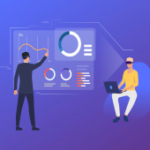


ارسال نظر